Totul a început cu faptul că mi-am descărcat laptopul de pe unitatea flash și am obținut acest minunat sistem PuppyRus-A (abreviat ca PRA)! Călătoria mea a fost nemărginită - totul zboară, bateria funcționează cu 50% mai mult, există tot ceea ce este necesar pentru muncă și toate acestea pe o distribuție de 200 Mb! Instalarea sistemului pentru mine, am recomandat prietenilor mei să se pună PRA. În 3 zile am aflat că din 4 persoane nimeni nu sa confruntat cu această sarcină simplă, la prima vedere! Problemele au fost după cum urmează
cum să alegeți distroul potrivit
cum se face o unitate flash bootabilă
cum se instalează un sistem și un software pe o unitate flash
Având în vedere că rețeaua are o cantitate imensă de informații cu privire la aceste probleme, este dificil pentru un nou-venit să înțeleagă această abundență. Am decis să plec de la început și să împărtășesc experiența acumulată.
1. Cum să alegeți o distribuție
De exemplu, la momentul acestei scrieri:
pra03-1503 - 82 MB, cel mai mic, fără software, numai pentru cei experimentați.
pra03-1503middle1 - 145 MB, versiune medie
pra03-1503game - 617 MB, opțiune de joc (jucării incluse)
2. Cum se face o unitate flash bootabilă
Pentru a instala PRA, aveți nevoie de o unitate flash de 4-8 GB, este greu de necesară. Pentru a nu fi confundat cu fișierele, ștergeți unitatea flash a întregului conținut, puteți chiar să îl formatați. Avem nevoie doar de un loc egal cu distribuția dimensiunea imaginii + 300-500 megabytes pentru a stoca fișierul de setări - totalul pe unitatea flash aproximativ 1 GB va fi utilizată în cadrul ARP, spațiul rămas poate fi utilizat pentru a stoca orice, de exemplu, unitatea flash poate fi utilizată în scopul dorit. Sistem de fișiere de pe unitatea flash fat32 sau ntfs.
Alegeți o unitate flash având în vedere caracteristicile de viteză. Acest lucru va scurta timpul de încărcare și va salva viitorul dvs. sistem! Utilizați utilitare pentru a măsura performanța.
Toate lucrările de pregătire a unității flash se vor face în mediul Windows (și în Linux, puteți). Avem nevoie de orice program care să ne permită să deschidem o imagine ISO (7-zip, UltraISO, Total Commander cu plug-inuri etc.). Tot ce avem nevoie, luăm în interiorul inconsecvenței sau ne creăm. S-au găsit în isoshnike câștiga un dosar care este pe drum: pra03-1503middle1.iso \ pornire \ grub4dos \ instala \ și rescrie-l în rădăcina unității flash. Din rădăcina ISO vom suprascrie fișierele grldr și menu.lst de pe unitatea flash. Conținutul unității flash în acest stadiu arată astfel:

Acum vom face ca unitatea flash să poată fi pornită. Pentru a lucra este necesar cu drepturile managerului. Pe unitatea flash, rulați fișierul /win/grubinst_gui.exe. selectați în fereastra de sus a unității flash (nu confundați-l cu hdd și concentrați-vă asupra dimensiunii!)
UPD: Dacă doriți să accelerați descărcarea de pe unitatea flash, bifați casetele de selectare "No backup MBR", "Disable PrevMBR" și introduceți 0 în câmpul "Timeout"
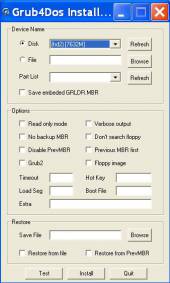
în partea de jos, faceți clic pe Instalați și obțineți această fereastră:
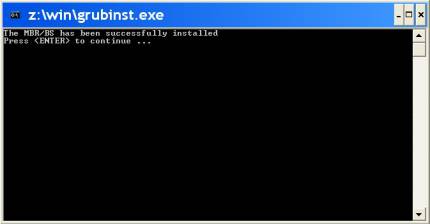
Uneori apar probleme în acest loc! În unele cazuri, wingrubul își completează munca cu o eroare. Dar mai devreme sau mai târziu vom putea obține rezultatul, aici sunt câteva moduri (vă puteți sugera metodele):
citiți mesajul de eroare, adăugați cheia propusă în fereastra "Extra" și încercați din nou
nu a funcționat în Win7. dar a funcționat cu ușurință în WinXP
sa dovedit după formatarea unității flash utilizând utilitarul HP USB Disk Storage Format (disponibil în rețea)
dacă formatarea nu ajută, ștergeți unitatea flash cu comanda dd. detalii aici
a ajutat dacă ați pus o unitate flash în programul gparted din Ubuntu (selectați o partiție, gestionați steagurile, bifați boot-ul).
în mediul Win, puteți face ca unitatea flash să fie activă utilizând discul utilitar built-in din linia de comandă sau din software extern. O astfel de unitate flash în Windows (gestionarea discului) va afișa caracteristica secțiunii "active". Din anumite motive, grub uneori nu o face pe unele carduri flash. (google și găsi!).
scrieți imaginea iso pe CD, încărcați-o de pe ea și, lucrați în sistem, creați o unitate flash bootabilă (instalare start-system-flugal).
utilizați programele UltraISO sau Rufus, pot să formateze și să creeze drive-uri flash bootabile de la ISO.
UPD: Uneori trebuie să introduceți o cheie în câmpul Extra-skip-mbr-test.
Se observă că cele mai multe ori sunt probleme cu unitățile flash, pe care producătorul își instalează software-ul!
Aceste metode au făcut posibilă încărcarea a 8 flash drives, care de la început au refuzat să devină bootabile! Apropo, tot ce am făcut cu unitatea usb-flash se poate face cu cardul SD, dar nu fiecare dispozitiv acceptă boot-ul de pe cardul SD. Dacă niciuna dintre modalitățile disponibile pentru a face o unitate flash bootabilă pentru dvs. nu a ajutat, schimbați unitatea flash. .
Și astfel, toate pregătirile sunt finalizate, încercați să pornească de pe unitatea flash preparat prin setarea BIOS-ul dispozitivului o astfel de posibilitate (pentru dispozitive diferite au diferite combinații de taste pentru a intra în BIOS, probleme la nimeni nu a apărut, să caute ajutor în rețea). Dacă, ca urmare a primului boot, ai apărut pe ecran un meniu multicolor cu krakozyabami plasat într-un cadru - felicitări! La toate s-au dovedit, este un ultim pas! Pentru a face meniul lizibil, ștergeți dosarul de câștig de pe unitatea flash. scriem în locul întregului dosar de boot din sistemul de fișiere (există fonturi și tot ce este necesar), suntem supraîncărcați, I. Puteți naviga prin meniul rece!
Mai rău, când nu ai văzut nimic pentru prima dată. Repetați tot ceea ce este descris mai sus, poate ați făcut o greșeală la un moment dat sau încercați să înlocuiți unitatea flash. Aici sunt răspunsuri la multe întrebări legate de pregătirea unității flash și de încărcarea sistemului.
3. Completați software-ul cu o unitate flash
Acesta este cel mai simplu lucru pe care trebuie să-l facem. Eliminăm din unitatea flash tot ce am scris pe el și suprascriem tot conținutul ISO. Asta e tot! Acum, unitatea flash arată astfel:
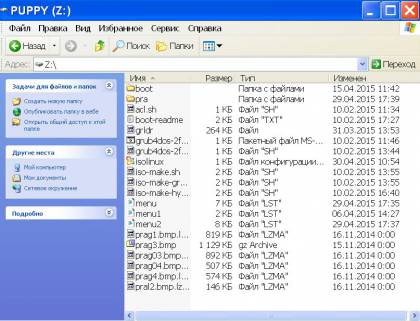
Descărcarea, selectați linia de meniu "Încărcare în RAM ... ..> 500 mb" și obțineți un sistem curat. Rămâne doar să o personalizați și să o salvați. Despre aceasta în următoarea instrucțiune pas cu pas - "System Setup"
4. Instalarea pe HDD
Gear-ul poate fi instalat pe hard disk ca și sistemul de operare principal (singur) sau pe lângă cel deja existent, de exemplu win7. Instalarea pe hard disk în ambele cazuri nu este diferită de instalarea pe o unitate flash, trebuie să faceți aceleași pași
fiind în ferestre ISO dezarhivează conținutul la rădăcina unității C: /, caz în care se va amesteca toate fișierele și folderele de balast și de a câștiga, dar este pur și simplu inconvenient estetic, nu afectează funcționarea sistemului, edita menu.lst în acest caz, nu este necesar
rulați fișierul /win/grubinst_gui.exe sub contul de administrator (rulați ca) și instalați încărcătorul grub4dos pe disc așa cum este descris mai sus
Acum puteți reporni. Veți putea descărca opțiuni pentru unelte și Win. Puteți câștiga de la 2 locuri în timpul procesului de încărcare. Prima dată, apăsând bara de spațiu ca răspuns la mesajul încărcătorului încărcat, a doua oară din meniul de control al încărcării, selectând elementul "boot din hard disk".
În cazul în care echipamentul este instalat ca un singur sistem, și nu se poate porni o victorie a lui, toate procedurile de instalare se poate face prin pornirea de pe un CD creat dintr-o imagine de roată, apoi selectați frugal instalați și du-te prin pașii, selectând elementele corespunzătoare din meniul propus.